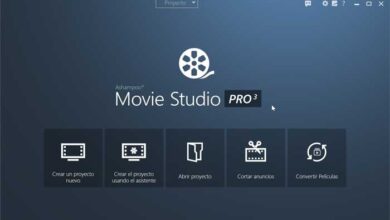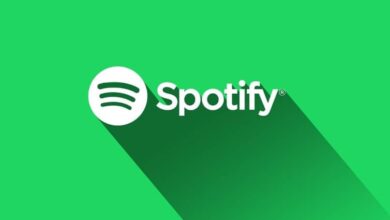Het uiterlijk van PowerPoint-dia's wijzigen of een aangepast formaat instellen?
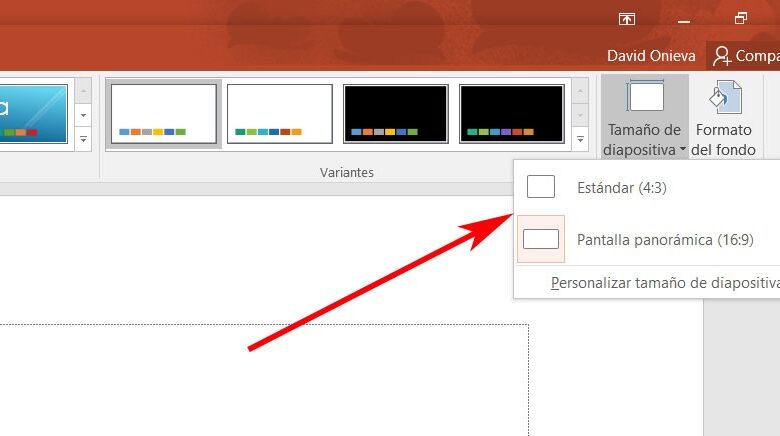
Op dit moment werken de meesten van ons met panoramische schermen, groter of kleiner, als uitvoerapparaat, hetzij met de monitoren die we hebben aangesloten op de desktop-pc, in onze laptops, of met multimediaprojectoren .
Dit is de reden waarom veel programma's vanaf het begin zijn ingesteld om te werken met documenten met deze beeldverhouding, aangezien dit de meest voorkomende is in 2019 , hoewel het als vuistregel zeer waarschijnlijk is dat we dit op de een of andere manier kunnen veranderen. Bovendien is dit een sectie die vooral duidelijk wordt als we verwijzen naar software waarbij de uitvoerdocumenten die we krijgen qua uiterlijk net zo belangrijk zijn als in Microsoft PowerPoint .
En, zoals velen van jullie al weten, is dit een oplossing die ons enorm zal helpen bij het maken van onze eigen oplossing multimediapresentaties presentaties op dia's die in veel gevallen in het openbaar worden tentoongesteld, dus hun uiterlijk doet er echt toe. Welnu, op dit punt zullen we u vertellen dat, zoals we eerder vermeldden, de dia's die we ontwerpen in PowerPoint wordt standaard gemaakt met a 16: 9 beeldverhouding laten we, als we niet anders zeggen, laten zien hoe we deze sectie in het programma kunnen wijzigen en aanpassen.

Dus, afhankelijk van de behoeften en omstandigheden van elk geval, zullen we de mogelijkheid hebben om een bepaalde grootte voor deze slides , aangezien dit de manier is waarop ze in hun werkelijke formaat worden weergegeven bij het maken van de presentatie zelf.
De standaardgrootte en het uiterlijk van dia's in PowerPoint wijzigen
Daarom raden we aan dat voordat u met het project begint: opvatting in de Redmond-programma , wijzigen we deze grootte waarnaar we verwijzen om de inhoud van de dia's aan te passen aan de nieuwe dimensies die we eraan gaan toewijzen. Zodra we in het programma zijn, klikt u op de optie van MENU die bovenaan de interface staat, "Ontwerpen", zodat verschillende modèles zal verschijnen , en rechts daarvan een vervolgkeuzelijst genaamd "Slide Size", waar we op klikken.
Hier zullen we zien dat de standaard beeldverhouding 16: 9 is, dus we hebben direct de mogelijkheid om aan te geven dat we willen creëren slides met een 4: 3 verhouding in deze presentatie. Daarnaast zullen we iets verderop zien dat we ook een kunnen specificeren aangepast formaat: in "Diagrootte aanpassen".
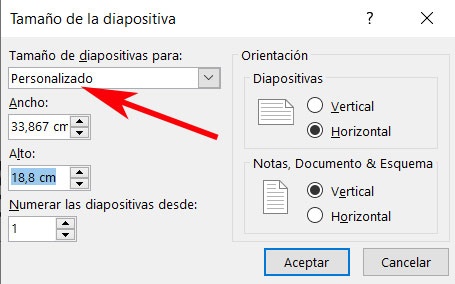
Door deze optie te kiezen, wordt een nieuw venster geopend waarin we het formaat van deze elementen markeren tussen al die elementen die in de vervolgkeuzelijst , of we specificeren onze eigen door simpelweg een eigen breedte en hoogte aan te geven, waarmee we een nieuw eigen formaat maken en zo de nieuwe dia's die we gaan maken aanpassen om te kunnen werken met de inhoud die we op de beste manier zullen toevoegen.